Wenn Sie a solide PowerPoint-Präsentation 9 Zu vermeidende PowerPoint-Fehler für perfekte PräsentationenEs ist einfach, Ihre PowerPoint-Präsentation zu vermasseln. Schauen wir uns die Fehler an, die Sie wahrscheinlich bei der Präsentation Ihrer Diashow machen, und wie Sie sie korrigieren können. Weiterlesen Das Hinzufügen eines kurzen Videoclips kann eine großartige Möglichkeit sein, ein wenig Bewegung oder Aktivität hinzuzufügen, um die Aufmerksamkeit der Menschen zu erhalten. In neueren Versionen von PowerPoint ist dieser Vorgang so einfach wie möglich.
In einigen Fällen müssen Sie den Einbettungscode des Videos verwenden. Sie können den Einbettungscode eines YouTube-Videos abrufen, indem Sie auf klicken Teilen Schaltfläche und klicken Sie auf Einbetten Link, um den HTML-Code aufzurufen.
Schritt 1
- Wechseln Sie in PowerPoint 2013 oder 2016 zu Einfügen Tab und klicken Sie auf Video > Online Video.
- Wechseln Sie in PowerPoint 2010 zu Einfügen Tab und klicken Sie auf Video > Video von der Website.
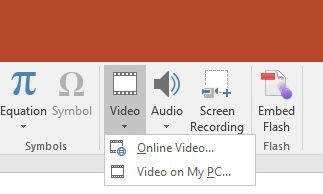
Schritt 2
- In PowerPoint 2013 oder 2016 wird ein Dialogfeld angezeigt, in dem Sie in PowerPoint nach einem YouTube-Video suchen oder den Einbettungscode von einer beliebigen Video-Website einfügen können.
- In PowerPoint 2010 müssen Sie den Einbettungscode für das Video in das angezeigte Dialogfeld einfügen und auf klicken Einfügen.
 Schritt 3
Schritt 3
Sobald das Video eingefügt wurde, können Sie die Größe ändern und es so verschieben, dass es in Ihrer Präsentation an der gewünschten Stelle angezeigt wird. Es sieht aus wie ein Screenshot, aber im Vorschaumodus (Tastenkombination Umschalt-F5) können Sie das Video abspielen.
Sie können auch mit der rechten Maustaste auf das Video klicken und dann klicken Anfang um auszuwählen, ob das Video beim Öffnen dieser Folie automatisch abgespielt wird oder ob Sie die Wiedergabe starten möchten, nachdem Sie auf das Video geklickt haben.
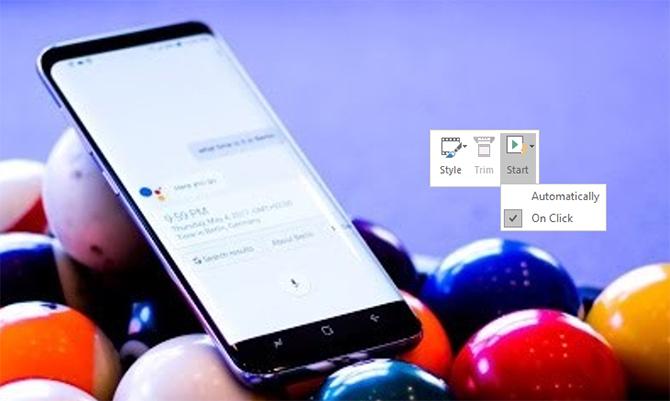
Was ist mit PowerPoint 2007?
Der Vorgang in PowerPoint 2007 ist etwas komplizierter und erfordert den Zugriff auf Entwickler Registerkarte des Programms.
- Drücke den Weitere Steuerelemente Schaltfläche> Stoßwellen-Flash-Objekt> OK.
- Ziehen und zeichnen Sie mit der Maus das Rechteck, in dem das Video auf Ihrer Folie angezeigt werden soll.
- Klicken Sie mit der rechten Maustaste auf das Rechteck und wählen Sie Eigenschaften.
- In dem Film Fügen Sie im Feld die URL des YouTube-Videos ein, das Sie verwenden möchten. In der URL entfernen Uhr? und ersetzen Sie das gleiche Symbol (=) durch einen Schrägstrich (/).
- Wenn das Video automatisch abgespielt werden soll, klicken Sie auf Spielen Feld wählen Wahr. Wenn Sie nicht möchten, dass es automatisch abgespielt wird, wählen Sie Falsch. Wenn Sie nicht möchten, dass das Video wiederholt wird, klicken Sie in der Schleife Feld wählen Falsch.
Schauen Sie sich das folgende Video an, um diesen Prozess in Aktion zu sehen:
Verwenden Sie Videos in Ihrer PowerPoint-Präsentation? Welche Tipps und Tricks verwenden Sie für eine großartige PowerPoint-Präsentation? Lass es uns in den Kommentaren wissen?
Nancy ist Schriftstellerin und Herausgeberin und lebt in Washington DC. Zuvor war sie Redakteurin für den Nahen Osten bei The Next Web und arbeitet derzeit in einem in DC ansässigen Think Tank für Kommunikation und Social Media Outreach.


